1、打开要获取星期数的工作表,把光标定位在相应的单元格中。

2、在单元格中输入公式开始符号“=”,然后再输入字符“星期”。意思是在这里我们希望在单侍厚治越元格中显示为“星期几“的格式。现在的公式为:=“星期”。

3、在公式:=“星期”后面输入字符的连接符号“&”。公式变成:=“星期”&。

4、在公式:=“星期”&后面输入一个”w“。在弹出的以”w“开始的函数中选择” weekday()“函数。

5、再次单击公式编辑栏中的”输入函数“按钮。
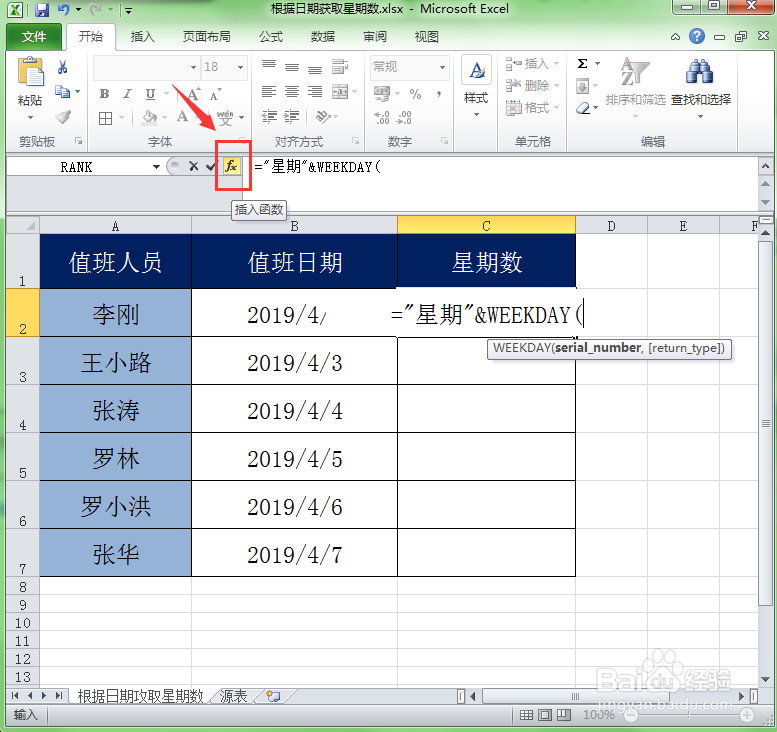
6、此时会弹出该函数参数的对话框。在该对话框中,为第一个参数设置判断的日期所在的单元格,这里输入”B2“。当然你也可以通过参数后面的获取按钮来获取”B2“。

7、在第二个参数中设置星期的表示方式,这里输入”2“,表示星期一对应数字”1“,星期日对应数字”7“。

8、单击确定按钮即可获取到对应日期的星期数。

9、利用复制公式的方法即可计算出其它日期对应的星期数。
